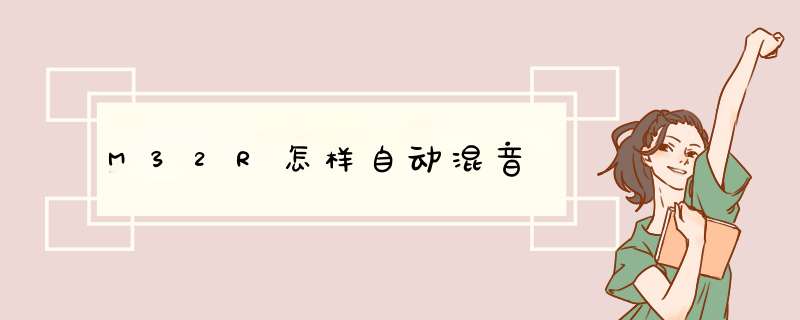
下载mvbox播放器安装后在桌面上会有一个mvbox播放器图标。双击打开会看到mvbox播放器的主界面。
2/7
要想设置mvbox播放器的混音,首先要根据自己的电脑系统设置一下立体声混音是否开启。本教程以windows 7系统为例介绍一下设置方法。在电脑右下角的白色喇叭上点右键选录制设备。
3/7
打开录音设备界面后,首先在空白处点右键把【显示禁用的设备】和【显示已断开的设备】前打勾,再在【立体声混音】上点右键点【启用】。
4/7
在mvbox播放器上点【录制】找到录音设备,现在默认是【麦克风】。
5/7
在mvbox播放器上点【录制】的录音设备,下拉选择到【立体声混音】。
6/7
在mvbox播放器上点【录制】的录音设备选择到【立体声混音】后,这个时候播放音乐开始唱歌点击【开始录音】就能把音乐和你的歌唱声音同时录制下来。点击【停止】,就可以双击下面的音乐文件试听一下录音效果。
打开mvbox,打开左上角的一个音乐符号,点击空间效果,就好了。说实话,MVBOX的空间效果很简单,主要是在房间里调节混音效果,或者调节你自己的声卡混音,如果你没有声卡,就下载一个混音器,调节一下。房间里德混音是必须调的。由于版本太多,我给你讲一下管理版的,大部分和这个一样,就是最新版的2.0的调节的位置不在一个地方,但是名称都一样。
在房间的右边中间,有一个高级调节,点开,唱歌的时候必须调节到中间位置,小了的话,房间听不到你的声音,大了的话,房间里的人感觉噪音太大!
大体就这些。
我第一次碰到这个问题时也是捣鼓了1个多小时,在百度里面搜索答案大都是解决不了问题,本人是在WINDOWS7下使用MVBOX5.0的,方法如下:MVBOX5.0立体声混音动作条拉不动最核心的原因是WIN7系统的立体声混音没有打开造成的,小伙伴们不要再走我的弯路了,诸如升级声卡驱动,重新安装MVBOX5.0等等。1)右键点击WIN7系统右下角的“小喇叭”图标,在d出的菜单里选择“录音设备”。2) 在此选项卡的任意空白处点击鼠标右键,选择“显示禁用的设备”。3)找到“立体声混音”选项卡,系统默认是禁用的,所以我们需要手动打开。4) 右键点击“立体声混音”,在d出的菜单里选择“启用”,然后再次右键点击选择“设置为默认设备”。5)当“立体声混音”被正确启用,我们会看到该项图标的下面有一个绿色的勾。欢迎分享,转载请注明来源:内存溢出

 微信扫一扫
微信扫一扫
 支付宝扫一扫
支付宝扫一扫
评论列表(0条)